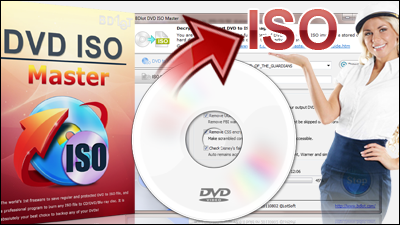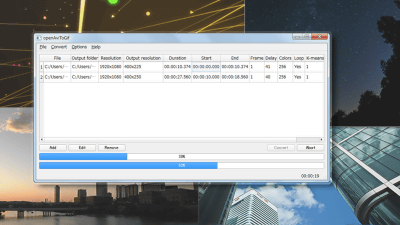ムービーを指定間隔で画像キャプチャできるフリーソフト「Capture Frame」
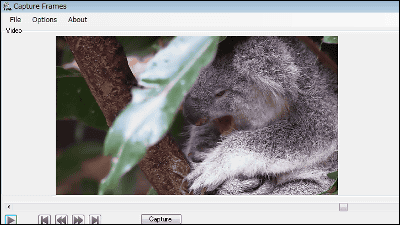
保存したい動画のワンシーンを、手動か指定したフレーム/秒/分間隔で、JPEG画像として保存できるソフトが「Capture Frame」です。
ダウンロード&インストール、操作方法については以下から。
www.seiz.ch: Frame extractor program for Windows - extracts frames from video files
http://www.seiz.ch/en/projects/CaptureFrame
◆ダウンロード&インストール
上記サイトの「Download CaptureFrameInstaller.exe」をクリック。
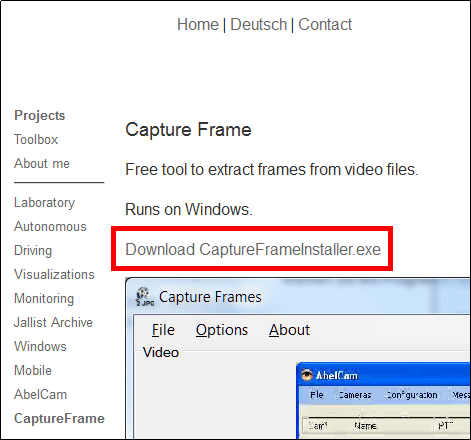
ダウンロードしたインストーラーを起動。

「Next」をクリック。
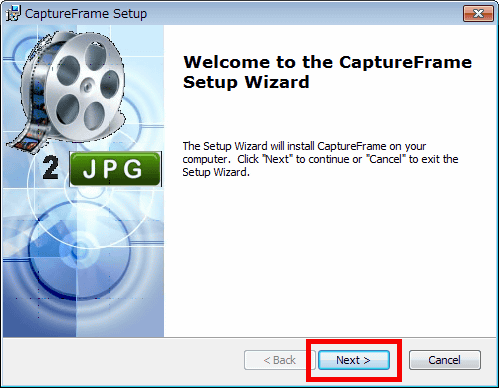
「Next」をクリック。
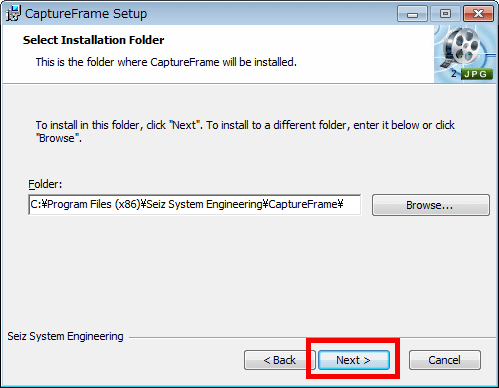
「Install」をクリック。
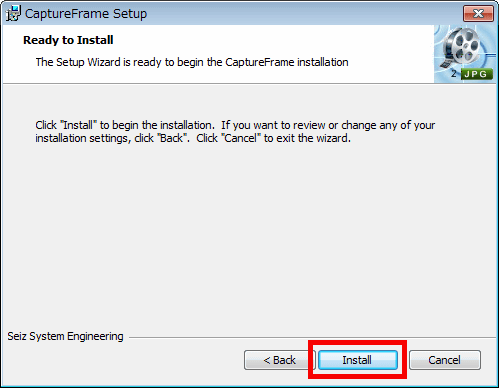
「Finish」をクリックすればインストールの完了です。
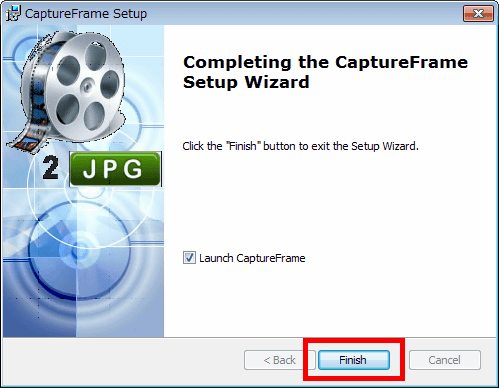
◆操作方法
まずキャプチャをする動画ファイルを選ぶので、「File」から「Open」をクリック。
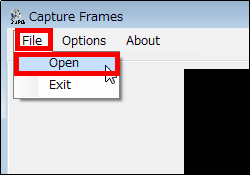
ファイルを選択して、「開く」をクリック。
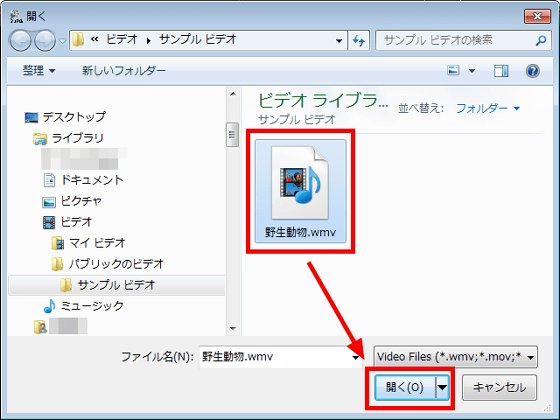
動画を再生するには、再生ボタンをクリック。
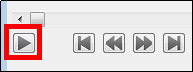
再生している動画を手動でキャプチャする場合は、「Capture」をクリックすればOKです。
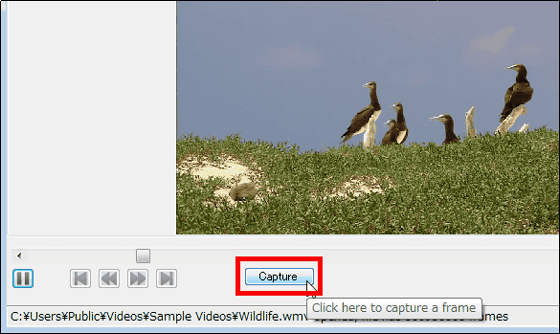
自動的に等間隔でキャプチャしたい場合には、「Options」から「Capture Mode」を選び、「Timed」をクリック。
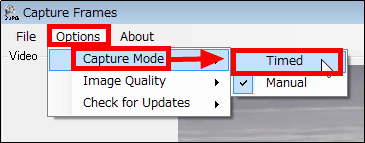
今回は1秒間隔で自動的にキャプチャしたいので、「capture every」の項目に1を入力し、「second」をクリックしてsecond(秒)を選択。
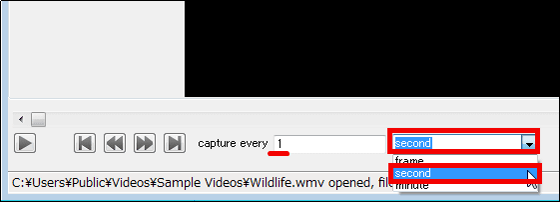
自動キャプチャを開始させるには、再生ボタンをクリック。
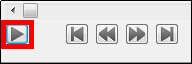
画像が保存される場所は、操作画面の左下に表示されています。
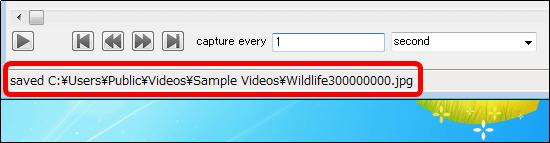
・関連記事
有料だったが無料化した超多機能スクリーンショットソフト「SnapDraw」 - GIGAZINE
誰でも簡単に大量のスクリーンショットの撮影と保存ができるフリーソフト「Lightscreen」 - GIGAZINE
画像よりもムービーの方が説明しやすい、デスクトップ操作を動画キャプチャーで記録できる「カムタジア スタジオ」 - GIGAZINE
PS3などのプレイ動画をノートPCでも簡単にHD画質で録画できる「HD-PVR」 - GIGAZINE
PCなしでフルHD画質のゲームの録画ができる「Game Capture HD」レビュー - GIGAZINE
・関連コンテンツ
in ソフトウェア, レビュー, Posted by darkhorse_log
You can read the machine translated English article "Capture Frame" free software that can c….